- Početak
- /
- Članak




Dodavanje i upravljanje uređajima samo za aktivnu radnu površinu
 U ovome članku
U ovome članku Želite li poslati povratne informacije?
Želite li poslati povratne informacije?Uređaji samo za vruće radno mjesto (HDO) uvode novu opciju „besplatno“ koja administratorima omogućuje brzo postavljanje uređaja samo za vruće radno mjesto na lokaciji bez potrebe za dodjeljivanjem licence za radni prostor. HDO telefoni su također u skladu s Karinim zakonom i omogućuju pozive hitnim službama bez prijave u uređaj.
Preduvjeti
Ograničenja uvođenja
Prije nego što započnete s uvođenjem uređaja samo kao aktivnih radnih površina, pregledajte sljedeće zahtjeve:
- Mora biti uređaj serije 8800 (uključujući 8875) ili serije 9800.
- Lokacija mora biti omogućena za Webex pozive.
- Dostupno samo tamo gdje je lokacija Webex Calling konfigurirana sa:
- Glavni broj lokacije.
- Broj za hitne pozive s lokacije (za povratni poziv ako se uputi hitan poziv).
Podrška uređaja za hitne pozive
Uređaji samo s aktivnim radnim stolom izvorno podržavaju pozive na brojeve za hitne slučajeve definirane po regijama. Za hitne pozive s uređaja koji koriste samo vrući stol ne treba osoba pokrenuti sesiju vrućeg stola na uređaju prije poziva.
Upotreba licenci
Uređajima koji su integrirani samo kao hot desk dodjeljuje se besplatna licenca samo za hot desk. Da bi se korisnik prijavio na bilo koji uređaj s vrućom radnom površinom, mora imati licencu za Webex Calling.
Profil domaćina
Prilikom prvog dodavanja, uređaj samo za vruće radno mjesto pojavljuje se kao glavni uređaj za vruće radno mjesto. Uređaj hosta samo za vruću radnu površinu:
- Prikazuje QR kod koji omogućuje prijavu gosta.
- Prikazuje naziv radnog prostora kao naziv za prikaz na zaslonu telefona.
- Ne podržava dolazne pozive. U načinu rada domaćina, uređaj može upućivati samo hitne pozive.
- Radno mjesto neće imati telefonski broj. Ručno birani odlazni pozivi dopušteni su samo na regionalno odgovarajuće brojeve za hitne slučajeve (na primjer, 911, 112, 999, 000). Broj za povratni poziv u hitnim slučajevima popunjava se iz zadanog ECBN-a lokacije.
Konfiguracija glavnog uređaja
Na host uređajima koji su dostupni samo na vrućoj radnoj površini, većina postavki uređaja i dalje se koristi, uključujući pozadinu, timer pozadinskog osvjetljenja, CDP, ICE, interdigit timere i PoE način rada. Međutim, neke konfiguracije su poništene sljedećom logikom:
- Povijest poziva je prisilno postavljena na ništa.
- Kontakti su prisiljeni na nikakav.
- Prikazni naziv prikazuje naziv radnog prostora.
- Prilagođena oznaka linije prisiljena je na liniju.
- Konfiguracija tipki linije, sve osim prve linije, prisilno je zatvorena (konfiguracija brzog biranja nije dopuštena).
- Softverske tipke su prisilno prazne.
Profil gosta
Kada se korisnik prijavi kao gost na uređaju koji koristi samo vruće radno mjesto, telefon se ponaša na isti način kao kada se korisnik prijavi na uređaj s omogućenim vrućim radnim mjestom u bilo kojem drugom radnom prostoru. Korisnik može upućivati i primati pozive sa svojim konfiguriranim telefonskim brojem.
Dodaj uređaj samo za aktivnu radnu površinu (iz Uređaja)
| 1 |
Iz Control Huba, https://admin.webex.com, idite na Uređaji i zatim kliknite Dodaj uređaj. |
| 2 |
Iz padajućeg izbornika odaberite Dodaj telefon samo za aktivni stol.
Ova se opcija pojavljuje samo ako organizacija ima licencu za Webex Calling.
|
| 3 |
Odaberite vrstu uređaja samo za vruću radnu površinu. |
| 4 |
Unesite naziv radnog prostora . Ovo se pojavljuje kao naziv za prikaz na vrhu zaslona telefona.
|
| 5 |
Odaberite lokaciju.
Popis lokacija ograničen je na lokacije Webex Callinga. Lokacije moraju imati konfiguriran broj za povratni poziv u hitnim slučajevima i glavni broj na razini lokacije za izvještavanje o CDR-u. |
| 6 |
Odaberite model uređaja. |
| 7 |
Odaberite postavljanje uređaja pomoću aktivacijskog koda ili MAC adrese.
|
| 8 |
Kliknite na Spremi. |
Dodaj uređaj samo za aktivnu radnu površinu (iz radnih prostora)
| 1 |
Iz Control Huba, https://admin.webex.com, idite na Radni prostori , a zatim kliknite Dodaj radni prostor. 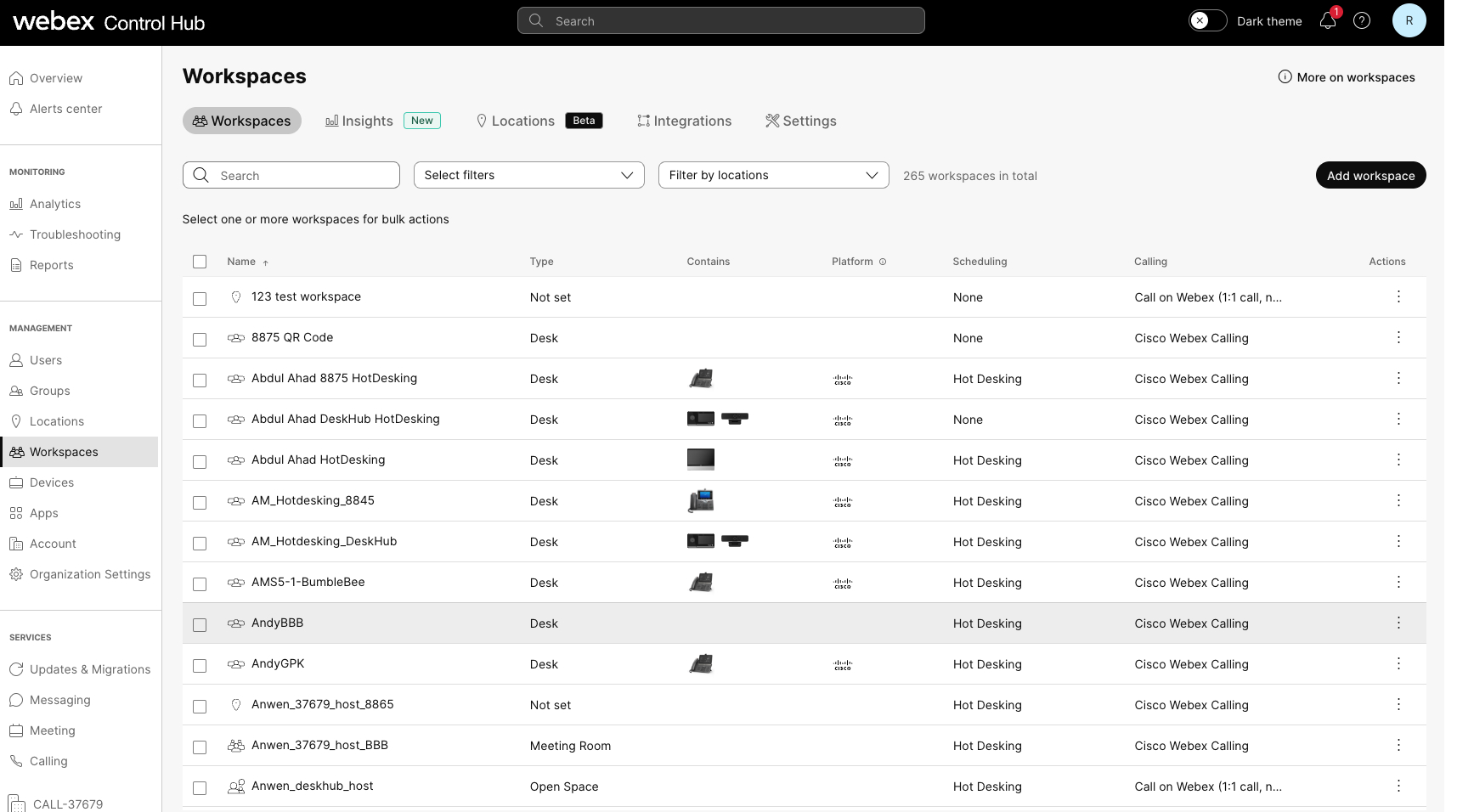 |
| 2 |
Unesite naziv radnog prostora i odaberite vrstu radnog prostora. |
| 3 |
Odaberite lokaciju i kliknite Dalje.
Ako lokacija nije odabrana na ovom zaslonu, bit će potrebna kasnije u koracima. |
| 4 |
Odaberite vrstu uređaja i odaberite model uređaja. Zatim odaberite način aktivacije i kliknite Dalje |
| 5 |
Kliknite Samo vruća radna površina.
Ova opcija ne koristi telefonski broj ili ekstenziju, a u načinu rada domaćina može upućivati samo hitne pozive. Ako prethodno nije odabrana lokacija, pojavljuje se birač lokacija i gumb Dalje je onemogućen dok se ne odabere lokacija. Ako je lokacija već odabrana, mora ispunjavati uvjete samo za hot desk. Ako ne, mogu se prikazati sljedeće greške:
|
| 6 |
Pojavit će se prozor Dodaj radni prostor s aktivacijskim kodom (ako je ta opcija odabrana). Aktivacijski kod možete podijeliti s osobom koja postavlja uređaj ili ga sami unijeti kada to uređaj zatraži. Nakon što se uređaj aktivira, možete ga pronaći i konfigurirati na karticama Radni prostori ili Uređaji u Control Hubu. |
Skupno integrirani uređaji kao uređaji samo za aktivnu radnu površinu
Možete dodati više Cisco telefona, Cisco stolnih telefona i uređaja Room System kao uređaje samo za vruće stolove.
Za grupiranje ugrađenih uređaja kao uređaja samo za aktivnu radnu površinu, slijedite ove korake:
| 1 |
Iz Control Huba, https://admin.webex.com, idite na Uređaji, a zatim kliknite padajući izbornik Dodaj uređaj. |
| 2 |
Kliknite Dodaj uređaj. |
| 3 |
Kliknite Više Cisco IP telefona i odaberite Dalje. |
| 4 |
Kliknite Uredi CSV datoteku samo za uređaje s vrućom radnom površinom. Koristite sljedeća pravila i primijenite ih na list:
|
| 5 |
Povucite i ispustite ili prenesite spremljenu datoteku u područje Prenesi CSV podatke . Upravitelj zadataka pokreće se i prikazuje status uvoza i sve pogreške. |
Prikaz uređaja s vrućim radnim površinama u Control Hubu
Možete filtrirati prikaz u Control Hubu kako biste pretražili samo uređaje s aktivne radne površine i isključili sve ostale uređaje.
Filtriraj u radnim prostorima
- Iz Control Huba, https://admin.webex.com, idite na stranicu Radni prostor.
- Kliknite i označavanje opcije za Samo aktivni desktop. Filtar se primjenjuje na popis, a stupac Pozivanje prikazuje samo radne prostore aktivnih radnih površina. Stupac Raspored također se ažurira kako bi prikazao preostale radne površine. Radni prostori samo za vruće stolove imaju karticu pregleda. Detalji radnog prostora prikazuju samo uređaj i radnu površinu kao uslugu pozivanja.
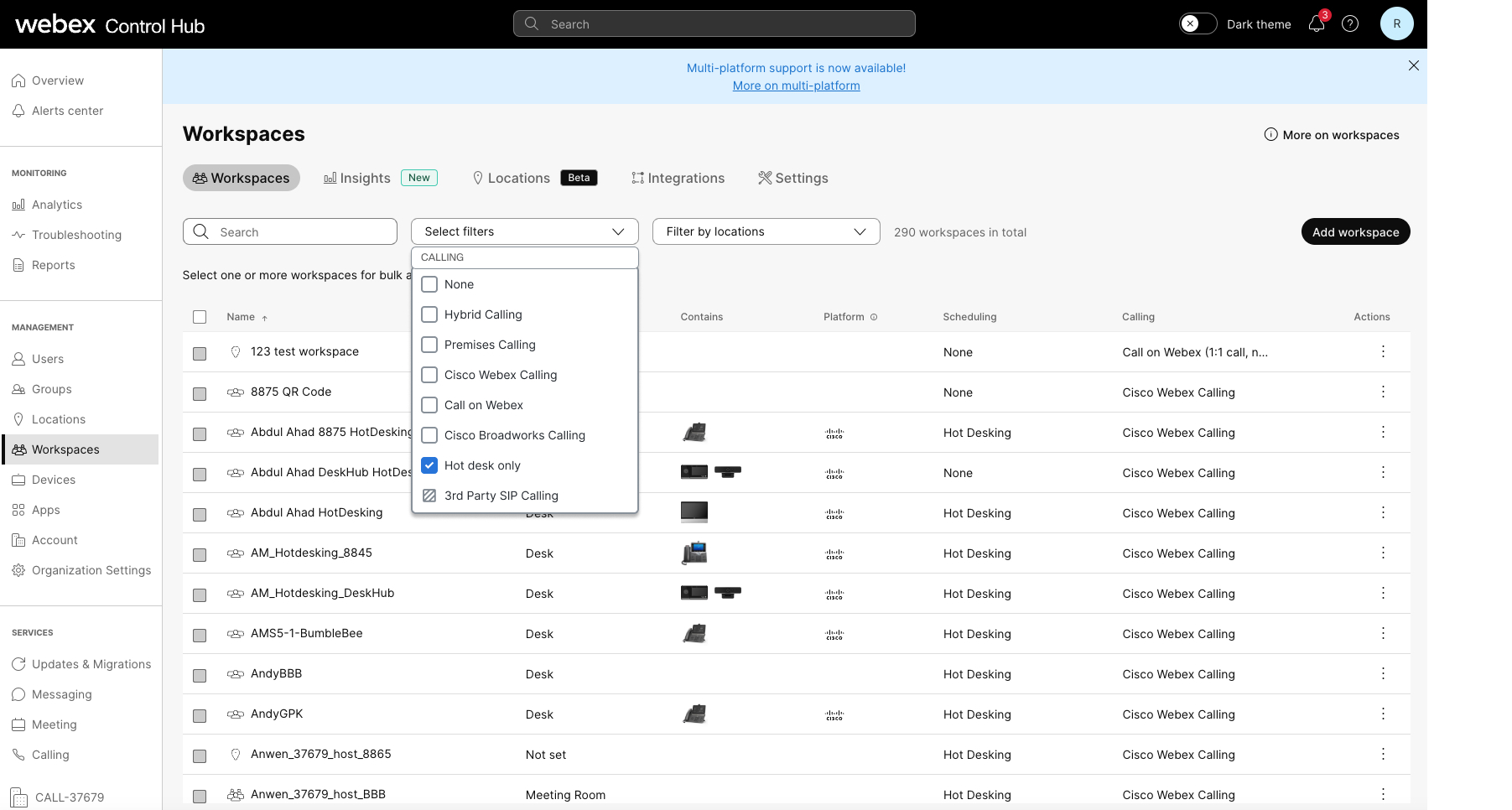
Filtriraj po uređajima
- Iz Control Huba, https://admin.webex.com, idite na stranicu Uređaji.
- Kliknite i označavanje opcije za Samo aktivni desktop. Filter se primjenjuje na popis kako bi se prikazali uređaji i njihovi radni prostori. Odabirom uređaja prikazuju se njegovi detalji zajedno s karticom za upravljanje uređajem kako bi se objasnile njegove funkcionalnosti i ograničenja.
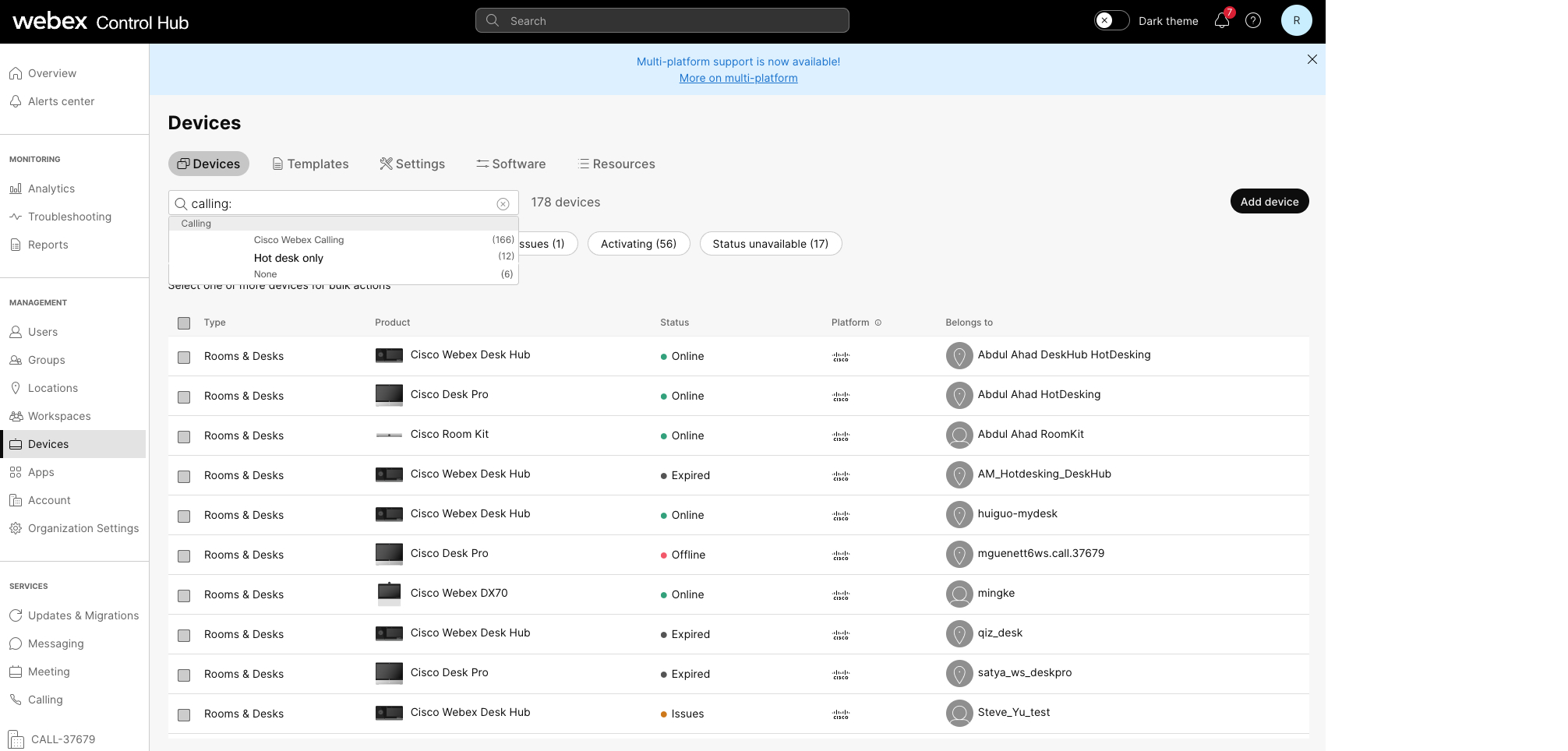
Tijekom aktivne sesije
Možete vidjeti uređaje na vrućoj radnoj površini koje korisnik aktivno koristi.
- Iz Kontrolnog centra, https://admin.webex.com, idite na .
- Pronađite uređaj i zadržite pokazivač iznad ikone informacija. Poruka prikazuje da je ovo uređaj vruće radne površine koji se koristi tijekom aktivne sesije.
Promjena licenci za radni prostor na ili s radnog prostora samo za aktivnu radnu površinu
- Samo vrući stol za radni prostor
- Radni prostor samo do vrućeg stola
- Samo vrući stol za profesionalni radni prostor
Za uređivanje usluge pozivanja slijedite ove korake:
| 1 |
Iz Control Huba, https://admin.webex.com, idite na Radni prostori. |
| 2 |
Odaberite uređaj radnog prostora s telefonom koji podržava samo vruću radnu površinu i kliknite Uredi uslugu pozivanja. Pojavit će se prozor za uređivanje radnog prostora. |
| 3 |
Odaberite uslugu pozivanja koju želite za radni prostor. Radni prostor samo za aktivne radne površine možete unaprijediti u plaćeni radni prostor odabirom Cisco Webex Calling. Ili degradirajte plaćeni radni prostor na licencirani radni prostor samo za vruće stolove.
Ako prelazite na plaćenu licencu, zaslon Sljedeće prikazuje opcije pretplate za licenciranje koje možete odabrati. |
Uređivanje detalja uređaja radnog prostora
Detalje uređaja radnog prostora možete urediti u Control Hubu.
Za uređivanje detalja uređaja radnog prostora slijedite ove korake:
-
Iz Kontrolnog središta, https://admin.webex.com, idite na Radni prostori.
-
Odaberite uređaj za radni prostor s telefonom koji podržava samo vruću radnu površinu i kliknite Uredi detalje.
Pojavit će se prozor Uredi radni prostor u kojem možete promijeniti naziv, vrstu, kapacitet i avatar radnog prostora.
- Kliknite na Spremi.
Upravljanje sesijama hot deskinga u ime korisnika
Sljedećim administratorima dopušteno je mijenjati sesije aktivnog rada:
- Potpuni administrator
- Administrator uređaja
- Administrator korisnika i uređaja
- Administrator lokacije
Za upravljanje sesijom hot deskinga slijedite ove korake:
| 1 |
Iz Control Huba, https://admin.webex.com, idite na Radni prostori. Stranica Pregled prikazuje uređaje za odabrani radni prostor, zajedno s karticama Pozivi i Raspored. Na kartici metrika Iskorištenost u stvarnom vremenu prikazuje se status uređaja, zajedno sa statusom rezervacije.
|
| 2 |
Kada je uređaj u aktivnoj sesiji vrućeg radnog stola, kliknite Završi sesiju vrućeg radnog stola i potvrdite radnju u novom prozoru. |
| 3 |
Kliknite dodatni izbornik |
| 4 |
Pomoću alata za odabir vremena ili strelica prilagodite vrijeme završetka sesije.
Vrijeme završetka rezervacije ne može biti dulje od ponoći niti postavljeno prije trenutnog vremena. |
| 5 |
Kliknite na Spremi. |

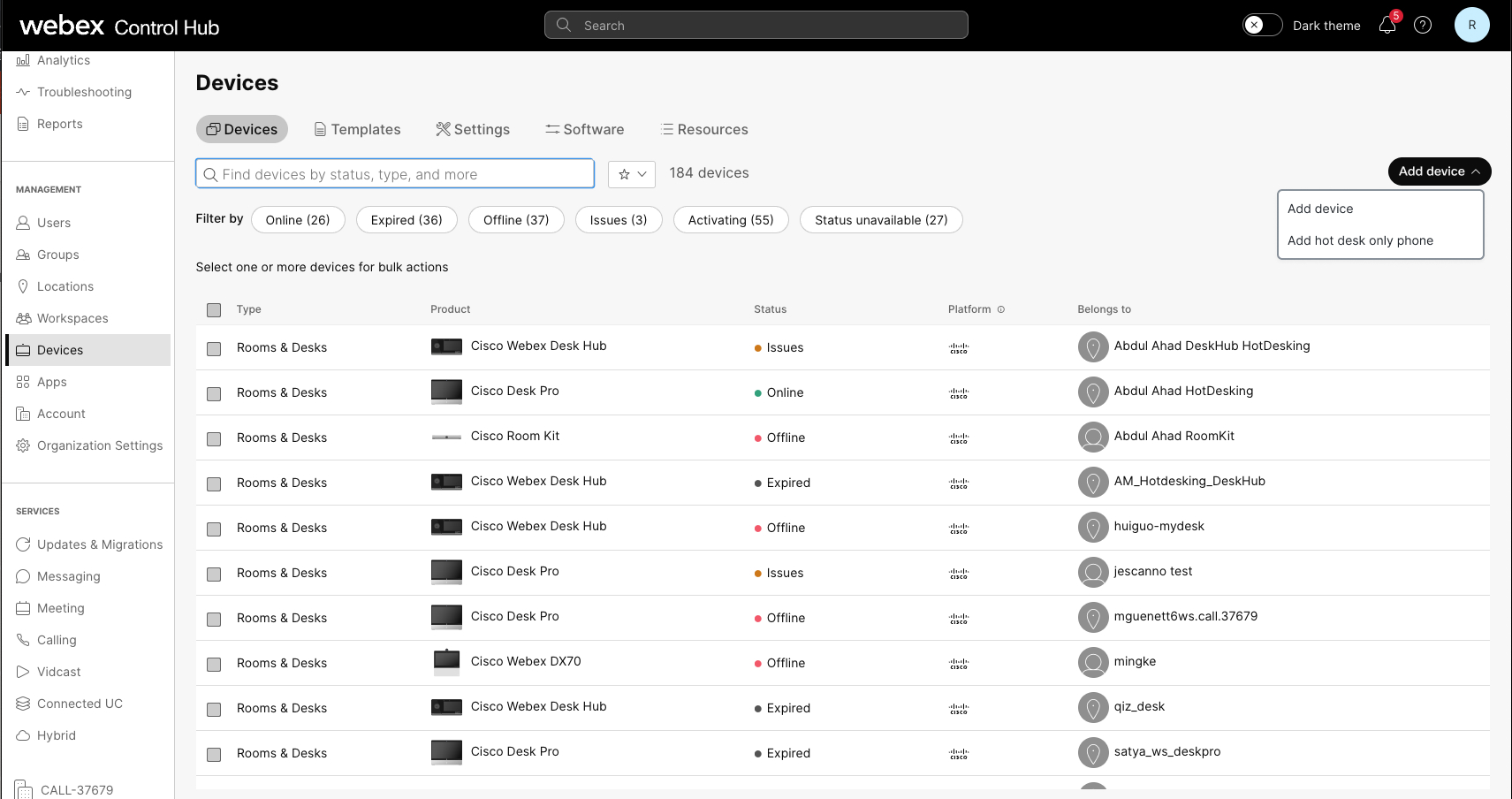
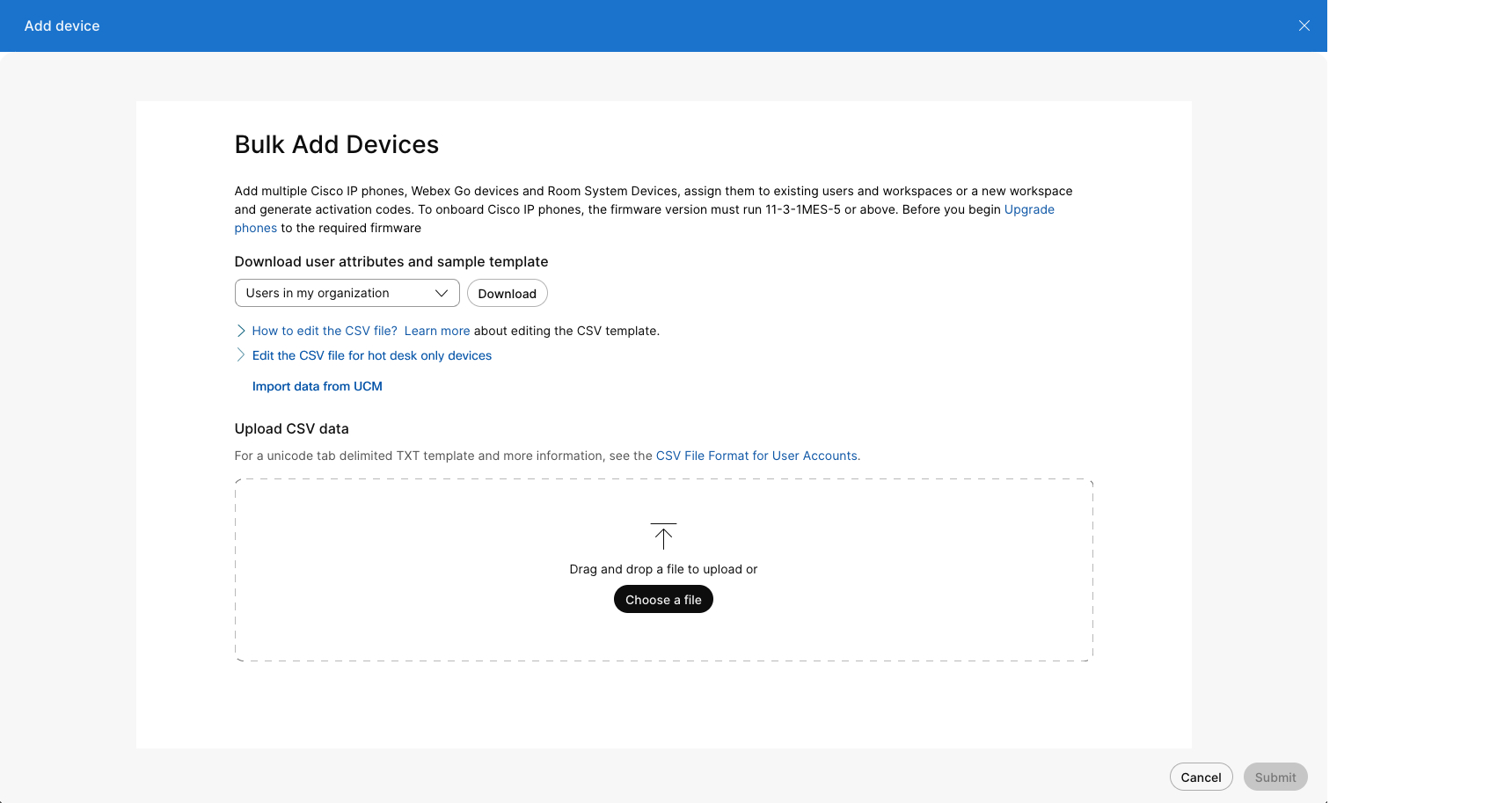
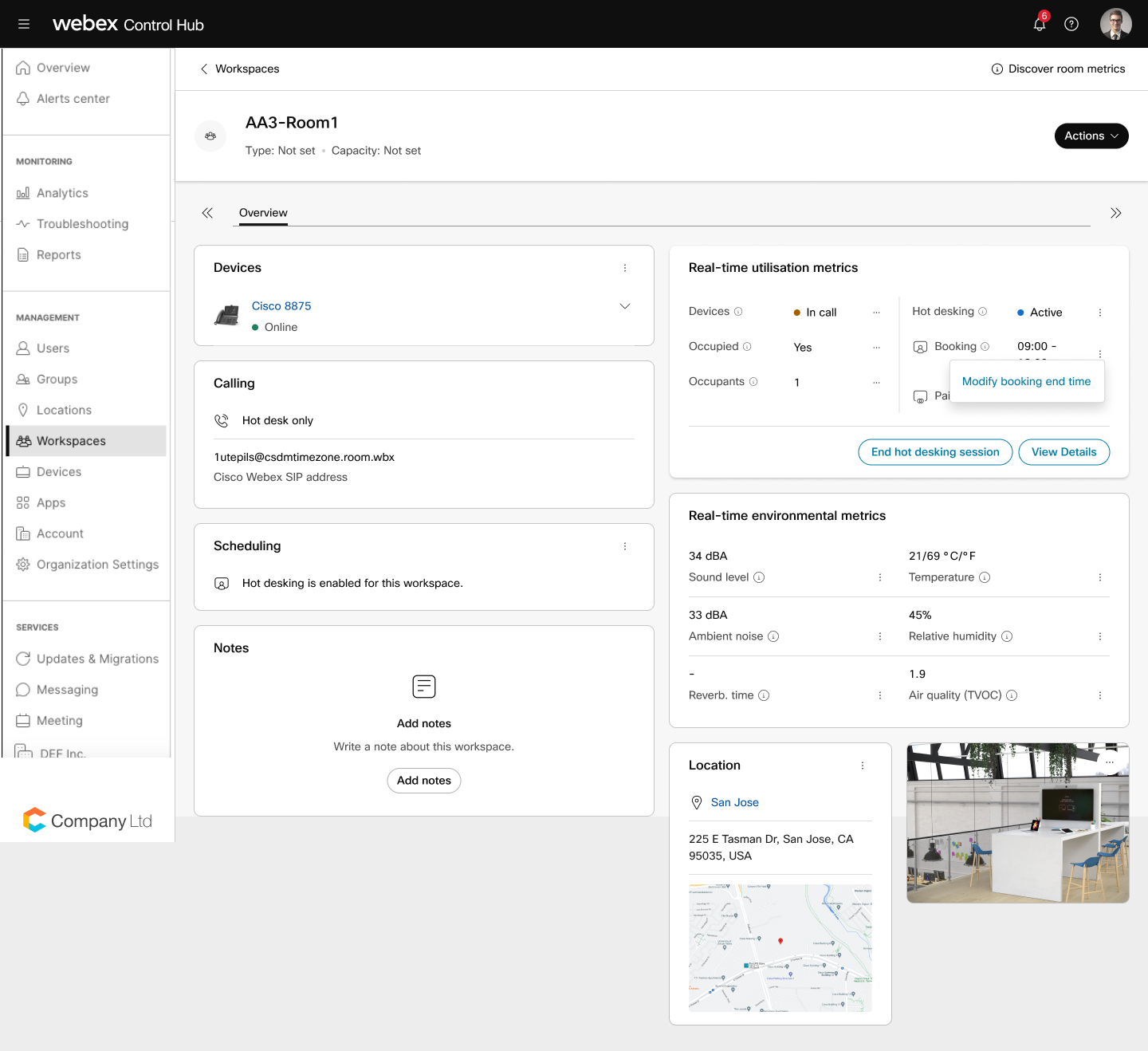
 za izmjenu vremena završetka rezervacije.
za izmjenu vremena završetka rezervacije. 
